品牌型号:联想拯救者R7000
系统:Windows 10专业版
软件版本:Postman 11.18.0
我们在做Web开发或者测试时,Postman是我们工作中的重要工具之一。不仅简化了API的手动测试流程,更通过自动化测试功能显著提升了效率。尤其是其核心功能Collection Runner,能够批量执行多个API请求并生成测试报告,有效提高我们的测试效率。本文将为大家介绍Postman如何自动化测试,Collection Runner的使用方法是什么的相关内容。
一、Postman如何自动化测试
自动化测试能够减少重复操作,例如:某些接口需要token,借助自动化测试,就不需要每次手动请求登录接口拿到token再请求接口。我们可以通过脚本编写、环境变量和测试集合(Collection)等来实现自动化测试。下面我将为大家介绍一下Postman如何自动化测试的详细内容。
1、创建请求并定义测试脚本
在Postman中,每个API请求均可绑定测试脚本。通过【Tests】标签页,我们可以使用Java编写断言逻辑。例如,检查HTTP状态码是否为200,或验证响应体中是否包含特定字段。Postman内置了丰富的断言语法,如【pm.response.to.have.status(200)】,简化了脚本编写过程。
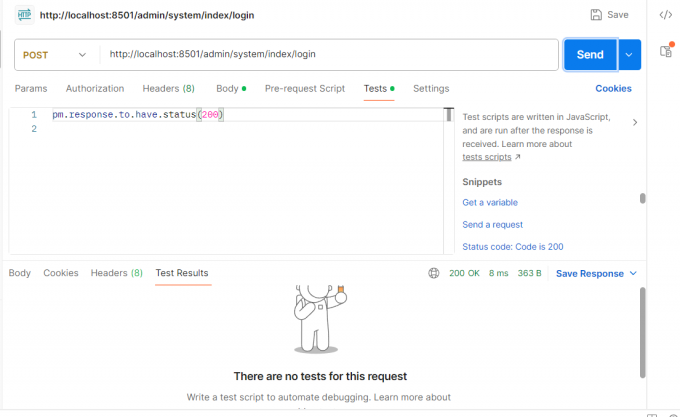
2、利用环境变量与全局变量
自动化测试一般需要动态参数,如用户Token。Postman支持通过环境变量(Environments)和全局变量(Globals)实现参数化。例如,在登录接口的测试脚本中,可将返回的Token保存为环境变量,例如【pm.environment.set("token", responseData.token)】,供后续请求直接调用。
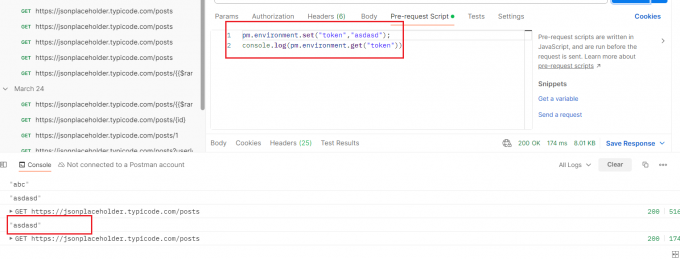
3、构建测试集合(Collection)
我们可以将多个关联的API请求组织成一个Collection,例如,用户管理模块的Collection可能包含注册、登录、修改信息、注销等请求。通过合理的排序和依赖关系配置,可以模拟完整的用户操作流程。

二、Collection Runner的使用方法是什么
Collection Runner是Postman中专门用于批量运行测试集合的功能。它不仅能按顺序执行请求,还支持数据驱动测试,也就是通过外部文件动态注入参数。以下是Collection Runner的使用方法。
1、打开Runner
在完成集合的创建与接口请求配置后,打开Postman应用的Runner工具。Runner工具可以批量执行集合中的请求。
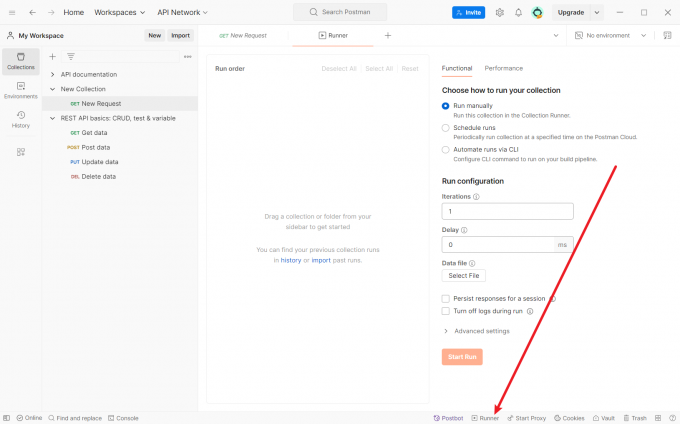
2、配置请求参数
在Runner界面,拖入创建好的集合并设置一些关键参数,如迭代次数(Iterations)、延迟(Delay)等。设置较高的【Iterations】可以模拟高频率请求,而增加并行线程数则是实现并发的关键。
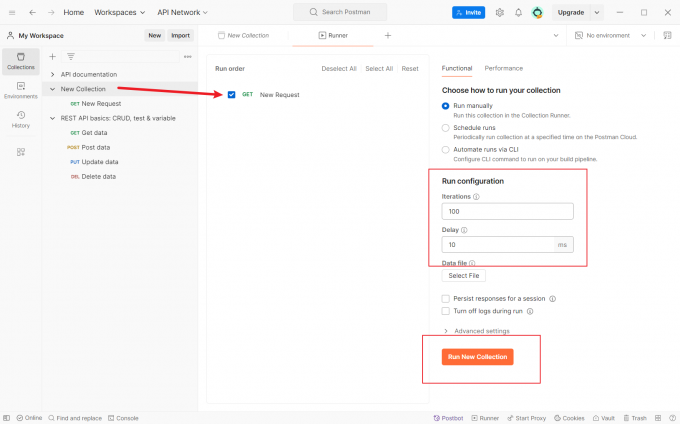
3、运行集合并监控结果
在Runner中设置好所有参数后,可以点击【Run】按钮启动测试。Postman会自动执行集合中的请求,发送请求以模拟多用户访问的情况。在测试过程中,可以看到请求的响应时间、返回信息。
4、分析测试结果
测试完成后,Runner会生成一个结果报告,包括各个请求的响应时间、状态码等。

三、总结
以上就是Postman如何自动化测试,Collection Runner的使用方法是什么的相关内容。本文介绍了Postman实现自动化测试的一般步骤,例如:借助TEST编写断言脚本、设置环境变量、构建集合等。实现自动化测试可以大幅提高我们的测试效率,同时我们可以借助Collection Runner做批量测试,希望本文对你有所帮助。

